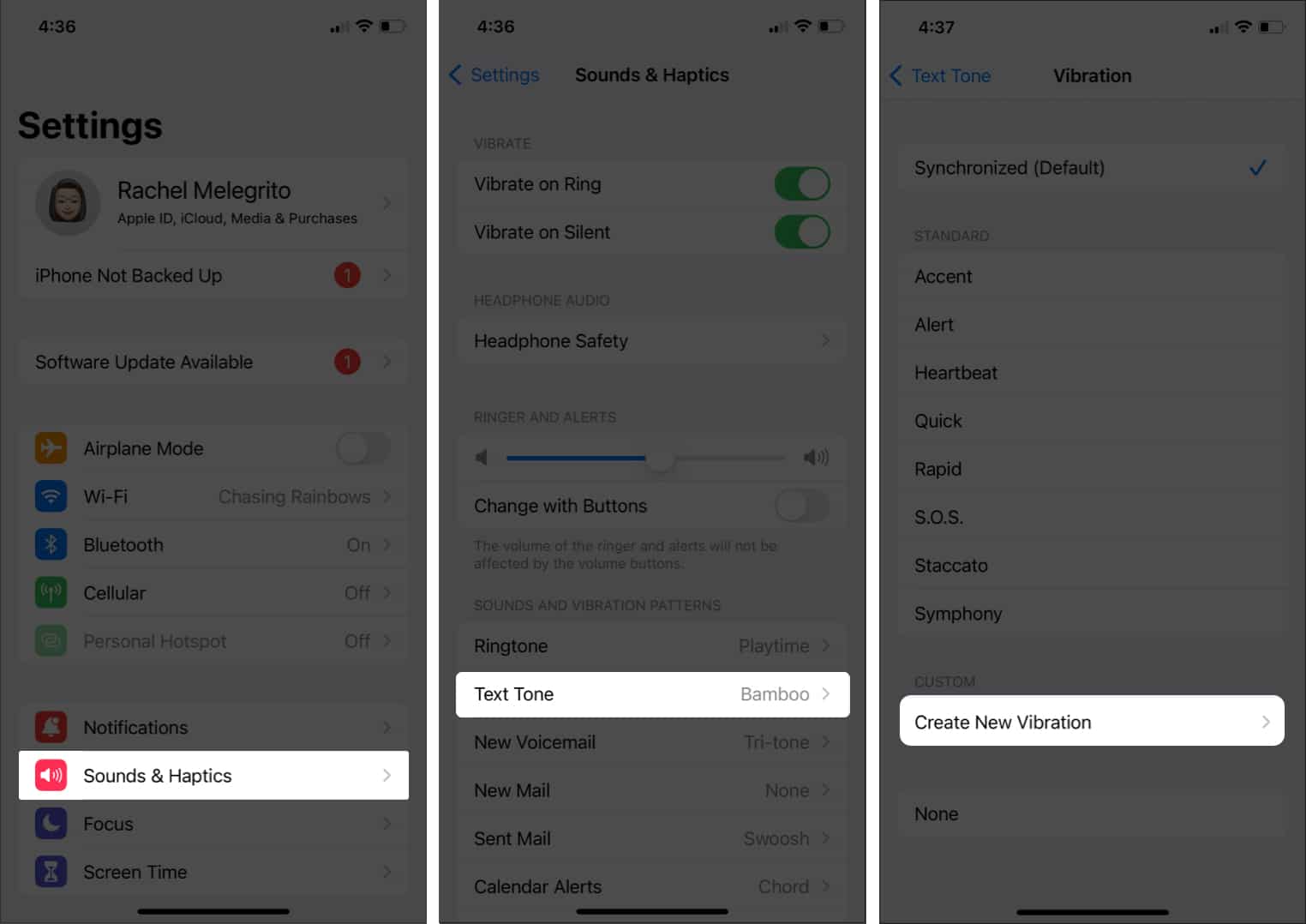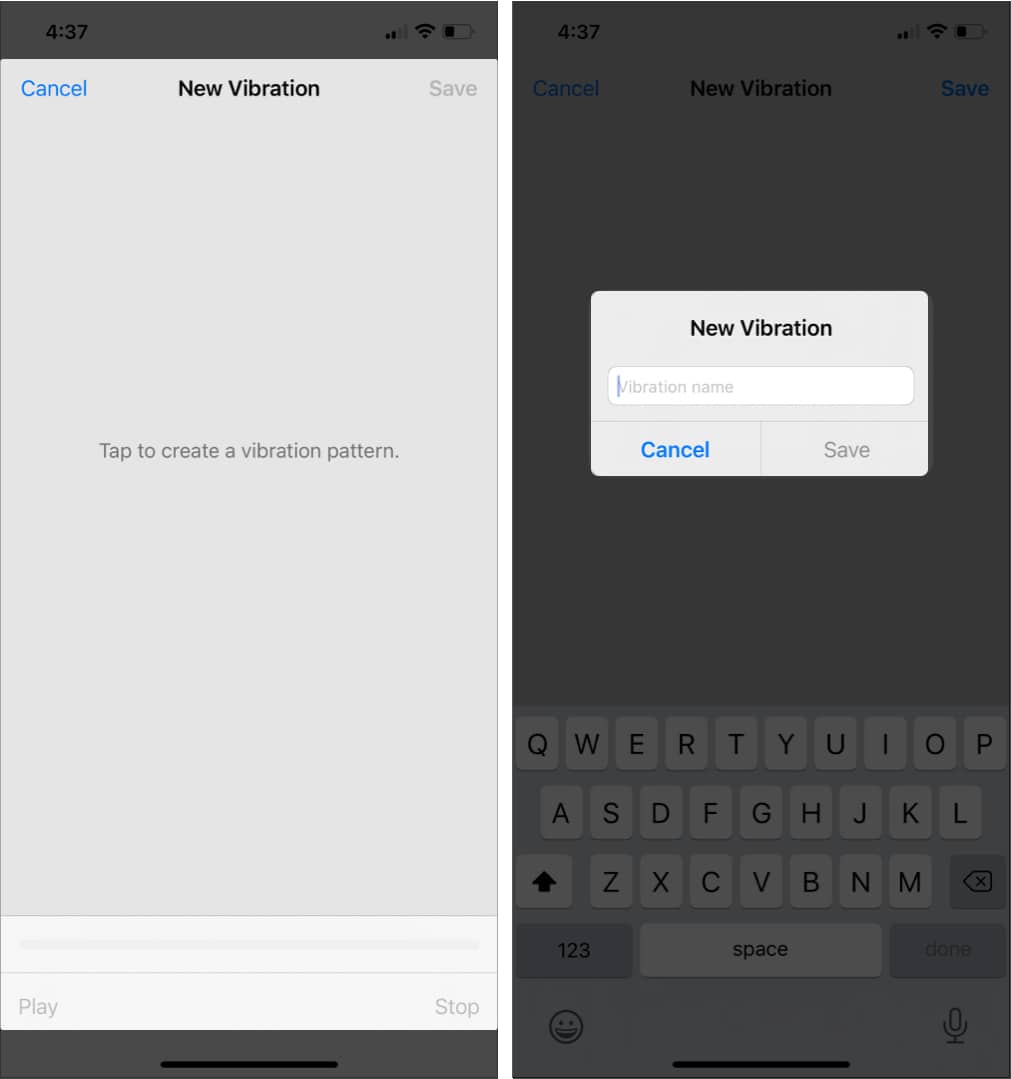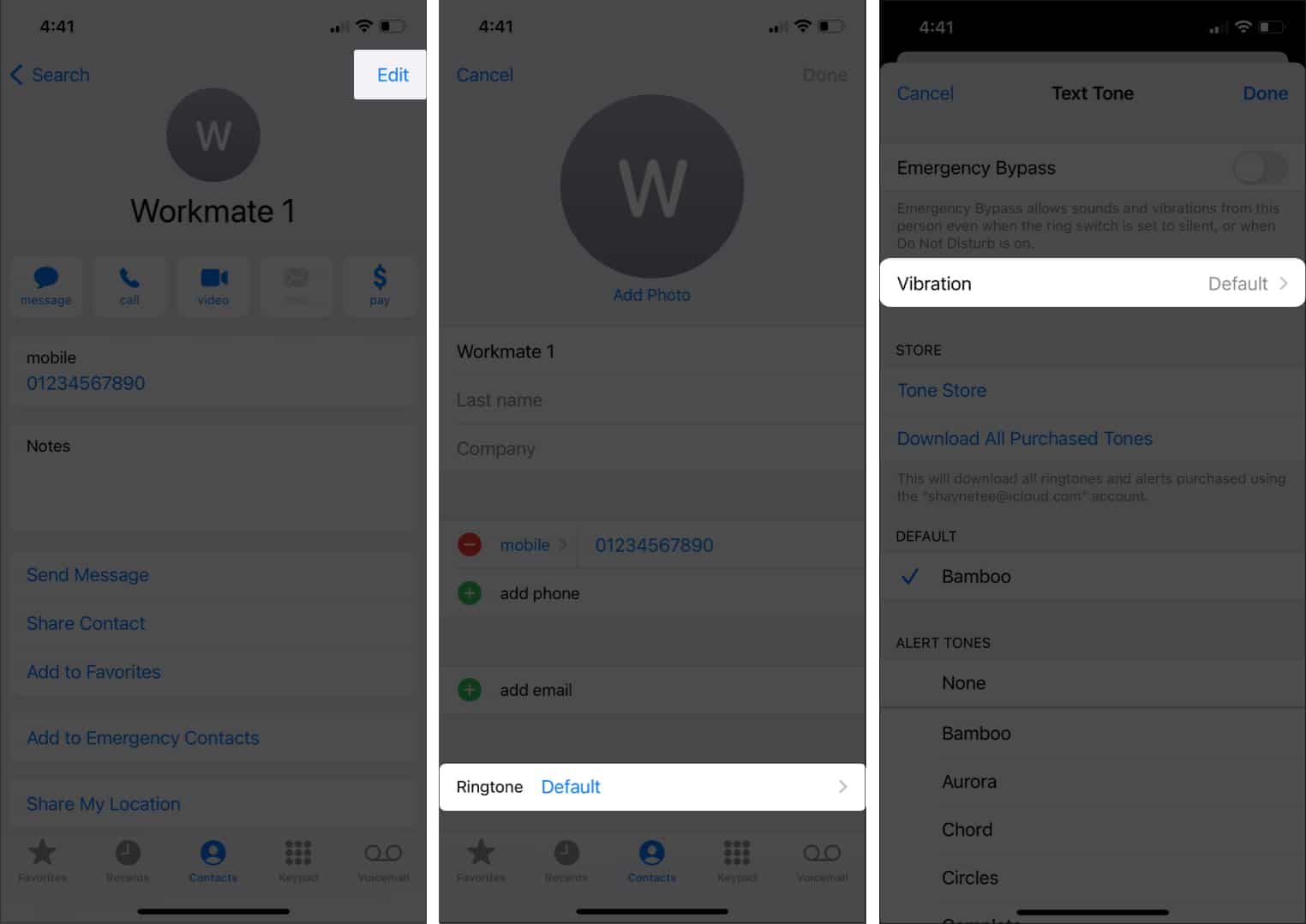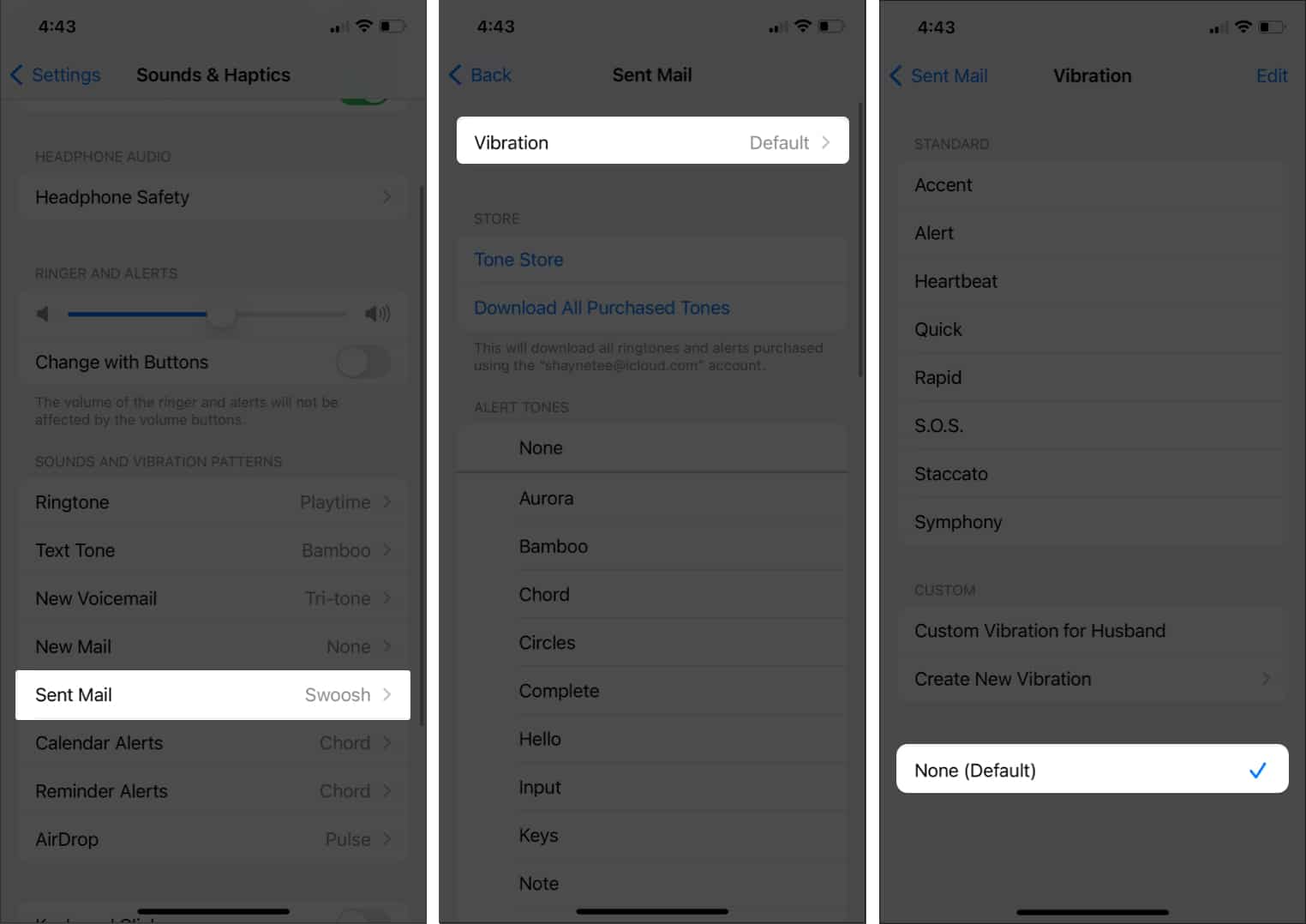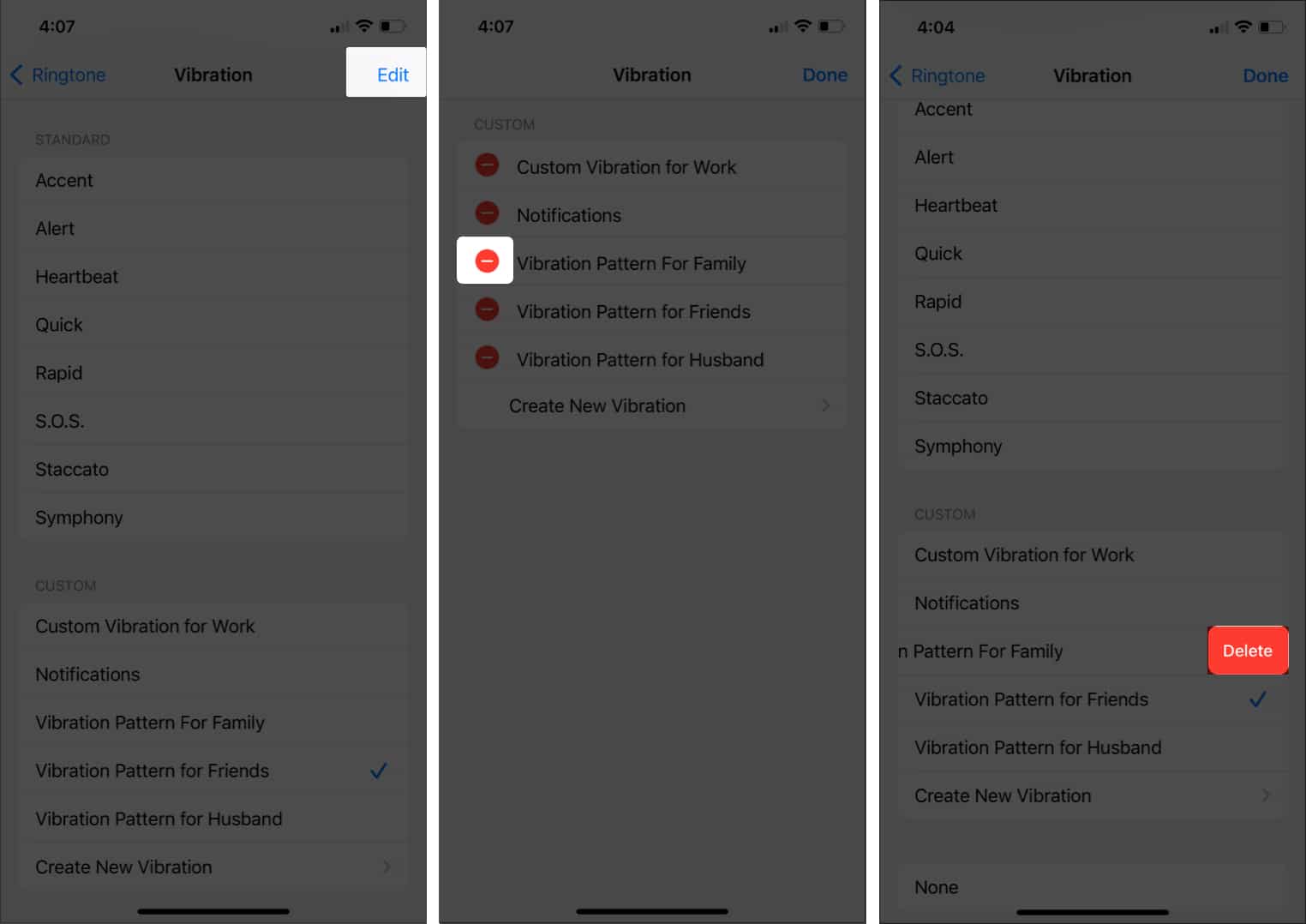L’attribution d’une sonnerie ou d’une alerte SMS spécifique à des personnes spécifiques vous permet de reconnaître instantanément l’appelant ou l’expéditeur du SMS, même lorsque l’écran de votre téléphone est hors de vue. Mais qu’en est-il lorsque votre iPhone est en mode silencieux ? La bonne chose est qu’une fonctionnalité similaire est disponible pour les vibrations sur iPhone.
Voici comment vous pouvez dire adieu au modèle de vibration fade par défaut et définir des alertes de vibration personnalisées pour des contacts spécifiques sur votre iPhone.
Comment créer des vibrations personnalisées sur iPhone
Les iPhones sont connus pour leur ingénierie et leur expérience utilisateur remarquables. L’une de ces fonctionnalités, Taptic Engine, utilise un actionneur linéaire qui produit des effets de vibration pour rendre les iPhones réactifs et offrir un retour vibratoire.
Vous pouvez exploiter cette fonctionnalité et modifier le modèle de vibration de votre iPhone et le personnaliser en fonction de vos goûts. Vous pouvez créer autant de modèles de vibration que vous le souhaitez. Cependant, cela ne fonctionne que sur les modèles avec retour haptique. Il s’agit notamment des modèles de téléphones les plus récents, à commencer par l’iPhone 7 et les versions ultérieures.
Cette fonctionnalité est activée par défaut, mais vous pouvez vous diriger vers Réglages → Sons et haptiques puis activez le commutateur pour Haptique du système. Si vous constatez que la fonctionnalité ne fonctionne pas, vous pouvez faire plusieurs choses pour corriger le retour haptique sur votre iPhone.
Notez que vous pouvez personnaliser les vibrations pour tous les types d’alertes sur votre iPhone. Cela inclut les sonneries, les tonalités de texte et les alertes de vibration pour AirDrop, les alertes de rappel, les alertes de calendrier et lors de la réception et de l’envoi de nouveaux messages.
Pour commencer à créer des modèles de vibration personnalisés pour votre iPhone :
- Se diriger vers Réglages → Sons et haptiques.
- Sélectionnez un type d’alerte dont vous souhaitez personnaliser le vibreur (exemple – Mail).
- Robinet Vibration → Créer de nouvelles vibrations.
- Appuyez sur votre écran pour commencer à créer un modèle de vibration personnalisé. Garder votre doigt sur l’écran crée une vibration soutenue tandis que le soulever crée des pauses. Robinet Arrêt quand tu as fini.
- Vous pouvez vous référer à la barre ci-dessous pour voir un aperçu de votre modèle. Robinet Joue sentir le modèle de vibration et Record pour répéter l’enregistrement.
- Robinet Sauver une fois que vous êtes satisfait de votre nouvelle vibration personnalisée.
- Tapez un nouveau nom pour votre modèle de vibration, puis appuyez sur Sauver.
Vous avez maintenant votre vibration personnalisée. Notez qu’à chaque fois que vous créez une nouvelle vibration personnalisée, celle-ci est automatiquement sélectionnée comme vibration par défaut pour l’alerte que vous avez créée.
Si vous souhaitez créer plus de modèles de vibration, appuyez simplement sur Créer de nouvelles vibrations.
Maintenant que vous avez créé des vibrations personnalisées, vous pouvez commencer à les attribuer à vos contacts. Pour faire ça:
- Ouvrir Contacts puis sélectionnez un contact dans la liste.
- Robinet Modifier sélectionner Sonnerie ou alors Ton du texte selon l’alerte de vibration que vous souhaitez personnaliser.
- Robinet Vibration, puis sélectionnez l’une de vos vibrations personnalisées. Vous pouvez toujours créer un nouveau modèle de vibration en appuyant sur Créer de nouvelles vibrations.
- Une fois que vous avez terminé de changer le vibreur, revenez en appuyant sur <Sonnerie ou alors en haut à gauche de l’écran.
- Robinet Fait Alors choisi Fait à nouveau pour enregistrer les modifications pour votre contact.
Désactiver l’alerte de vibration sur iPhone
L’haptique est le retour de vibration que l’on obtient après avoir tapé ou autre action tactile. Parfois, le retour haptique peut devenir une nuisance. Il peut être judicieux de le désactiver dans de tels cas. Vous pouvez choisir de désactiver la fonctionnalité entièrement ou uniquement dans des applications spécifiques.
1. Désactiver l’alerte de vibration par application
Voulez-vous désactiver les modèles de vibration pour une application ou une fonctionnalité particulière, par exemple Mail ou AirDrop, mais souhaitez-vous les conserver pour les notifications de SMS et d’appel ? Suivez les étapes ci-dessous pour le faire.
- Dirigez-vous simplement vers Paramètres → Sons et haptiques.
- Sélectionnez l’alerte que vous souhaitez désactiver. Par exemple, Nouveau courrier.
- Robinet Vibration.
- Faites défiler vers le bas et sélectionnez Rien.
Vous pouvez également accéder à une application spécifique et la désactiver à partir de là. Voici un article qui détaille comment vous pouvez désactiver les vibrations pour le réveil sur l’iPhone.
2. Désactivez entièrement le retour haptique
Si vous n’êtes pas fan des retours haptiques et que vous préférez désactiver la fonctionnalité sur votre téléphone, rendez-vous simplement sur Paramètres → Sons et haptiques, puis basculer Haptique du système désactivé.
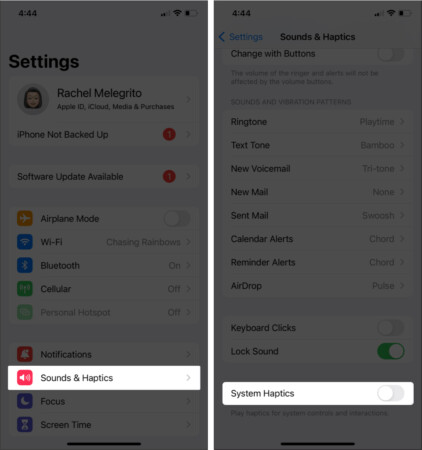
L’activation des alertes flash LED est une autre option pour modifier les alertes sur votre iPhone. Il utilise le flash LED à l’arrière de l’iPhone situé à côté de l’appareil photo pour vous alerter des notifications à la place des alertes sonores et vibratoires.
Comment supprimer les vibrations personnalisées
Si vous souhaitez supprimer une vibration personnalisée, rendez-vous simplement sur Réglages → Sons et haptiques, appuyez sur un type d’alerte, puis sélectionnez Vibration. Descendez aux vibrations personnalisées, puis balayez vers la gauche jusqu’à la vibration personnalisée que vous souhaitez supprimer, puis appuyez sur Supprimer.
Si vous souhaitez supprimer plusieurs vibrations personnalisées à la fois :
- Robinet Modifier en haut à droite de l’écran.
- Appuyez sur le Éliminer (-) à côté des vibrations personnalisées, puis sélectionnez Supprimer.
- Succès Fait.
Emballer
La création d’une alerte de vibration personnalisée sur votre iPhone vous permet de modifier et d’attribuer votre modèle préféré pour des notifications spécifiques, y compris les SMS et les appels de certains contacts. Cela vous permet de reconnaître facilement si la notification provient d’un être cher ou de quelqu’un que vous pouvez remettre à plus tard.